

・

現代のビジネス環境では、業務の効率化と情報の迅速な共有が求められています。
特に営業部門では、取引先の情報管理や資料共有が重要な業務となっており、効率的なシステムが必要不可欠です。
そこで今回は、Microsoft Dynamics 365 Salesで取引先が登録されたらGoogle Driveに取引先ごとのフォルダを作成する方法を解説します。
手作業で行う情報入力やフォルダ作成などの定型業務は時間と手間がかかりますが、この連携により自動化することで、業務効率を向上させることが期待できます。
このブログでは、そのメリットと設定方法について詳しくご紹介します。
ぜひ参考にしてください。
Microsoft Dynamics 365 Salesで新規取引先を登録すると、自動的にGoogle Driveに取引先ごとのフォルダが作成されます。
これにより、営業担当者はフォルダ作成の手間を省き、業務の効率化が見込めます。
例えば、新規取引先の追加が頻繁に行われる場合、毎回フォルダを手動で作成する時間を節約でき、他の重要な営業活動に時間を充てることが期待できます。
取引先ごとのフォルダに契約書や請求書、営業資料を一元的に保管することで、必要な情報に迅速なアクセスが見込めます。
例えば、外出先で特定の取引先に関する資料を確認したい営業担当者は、Google Driveを通じてデータを取得できます。
これにより、顧客対応のスピードが向上し、信頼性の高いサービス提供が期待できます。
また、IT担当者にとっても、データの一元管理により、セキュリティ管理やアクセス権の設定もしやすくなり、業務の効率化も見込めます。
Microsoft Dynamics 365 で取引先が登録されると自動的にGoogle Driveに取引先ごとのフォルダが作成されることによって、手動でのフォルダ作成や情報入力の際に生じるミスを防ぎ、常に正確な情報を保つことが期待できます。
また、取引先ごとに整理されたフォルダ活用することで、資料の紛失や重複を防ぎ、必要な情報を迅速に検索・共有することができます。
これにより、営業チームは正確な情報をもとに迅速な意思決定を行い、業務の効率化と精度向上が見込めます。
ここからは、Yoomのテンプレート【Microsoft Dynamics 365 Salesで取引先が登録されたらGoogle Driveに取引先毎のフォルダを作成する】という連携フローを使って設定をしていきます。
[Yoomとは]
Microsoft Dynamics 365 Salesで取引先が登録されると、APIを活用してその情報を受け取り、Google DriveのAPIを通じて取引先ごとのフォルダを自動で作成することができます。
ノーコードツールのYoomを活用すると、プログラミングの知識がなくても簡単に自動化を実現できます。
今回の連携フローの手順は大きく分けて以下の通りです。
1)まずはじめにYoomの公式サイトにアクセスし、アカウントを作成してください。
Yoomのアカウント発行ページ
アカウントを取得している場合は、ログインしてください。
1)Yoomのアカウントにログインしたら、次に使用するアプリを登録します。
「マイアプリ」をクリックし、「新規接続」を選択してください。
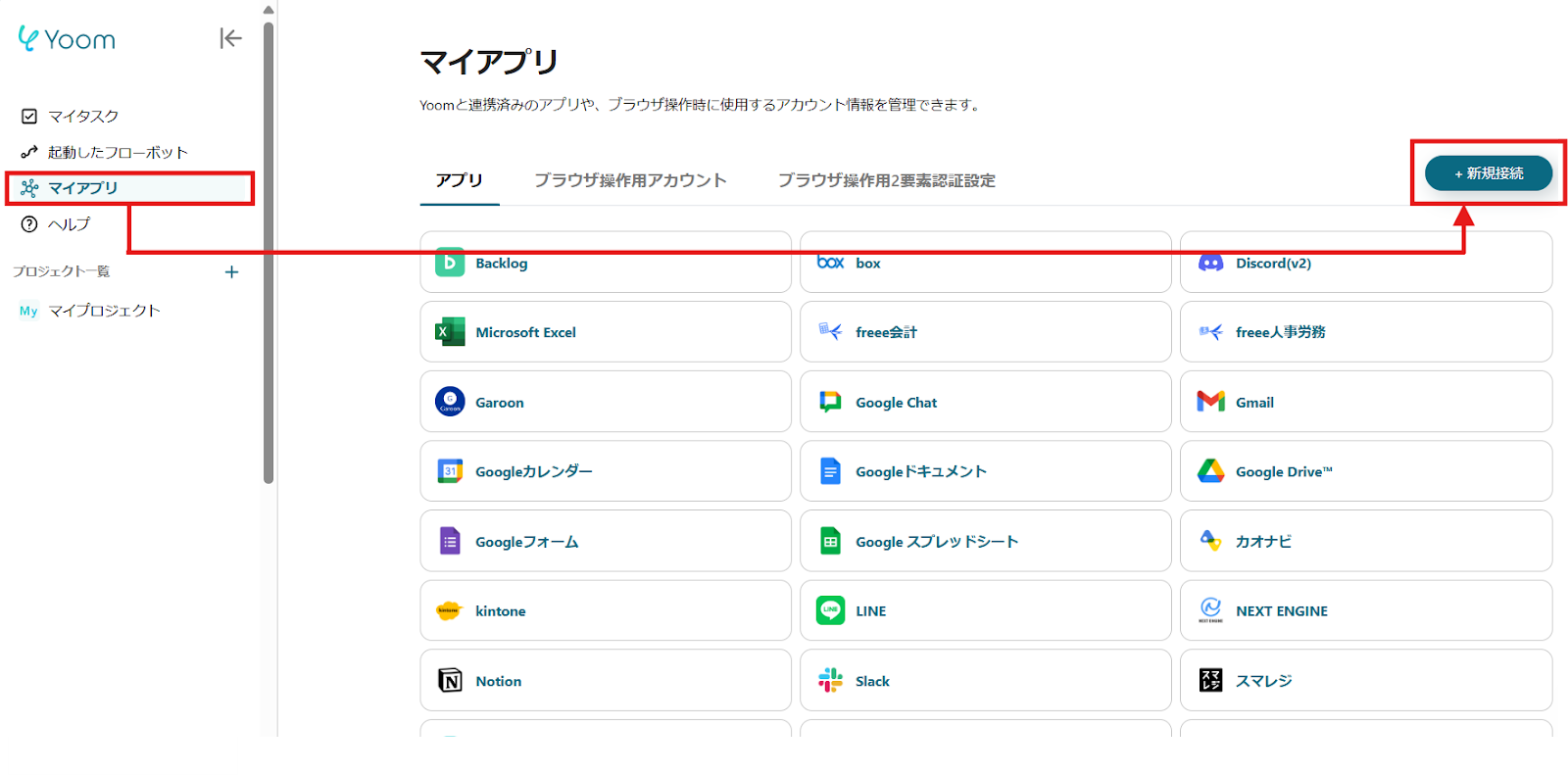
2)Yoomで接続可能なアプリ一覧が表示され、検索窓から「Microsoft Dynamics365 Sales」と「Google Chat」を1つずつ検索します。
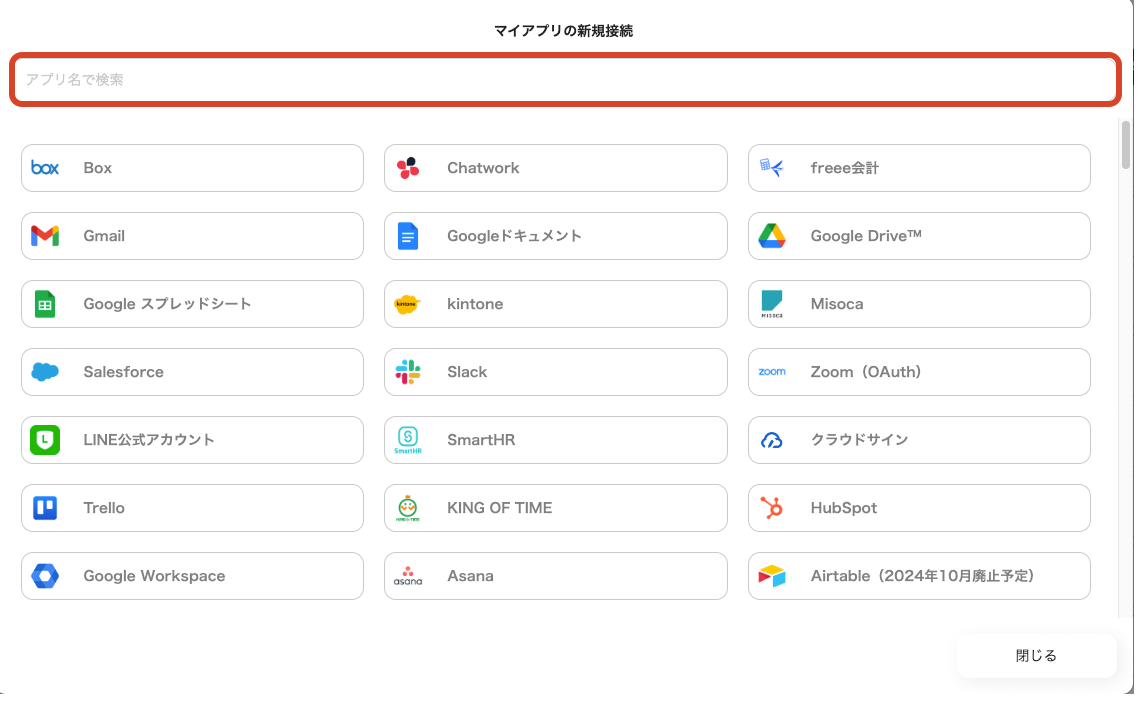
Microsoft Dynamics365 Salesを選択したら、使用するアカウントでログインします。
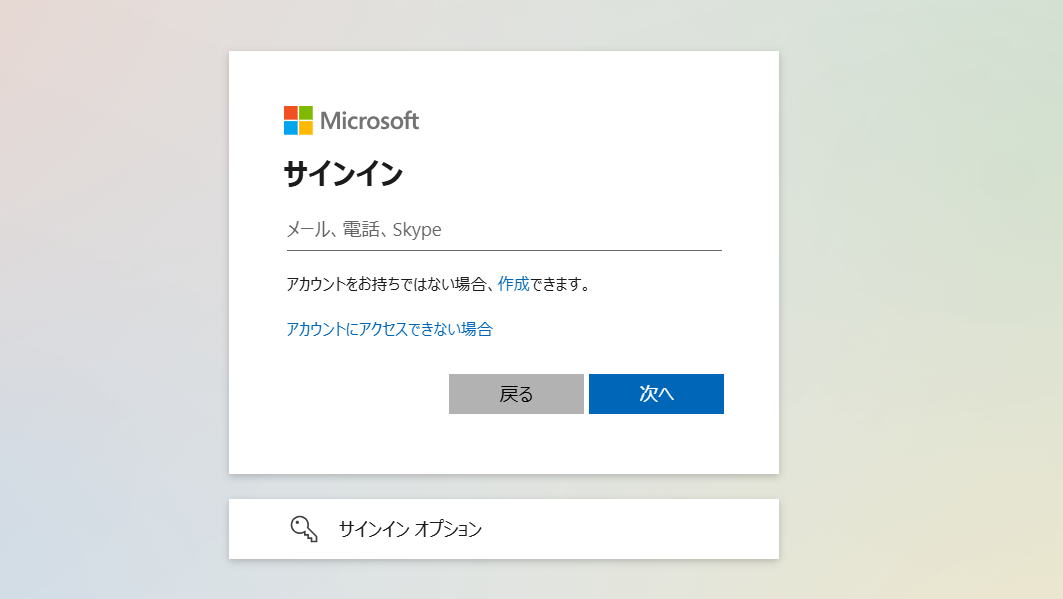
詳しくはこちらをご確認ください。
Microsoft365サービス群におけるマイアプリ登録手順と注意事項 | Yoomヘルプセンター
同様にGoogle Chatを選択したら、Googleアカウントでログインしてください。
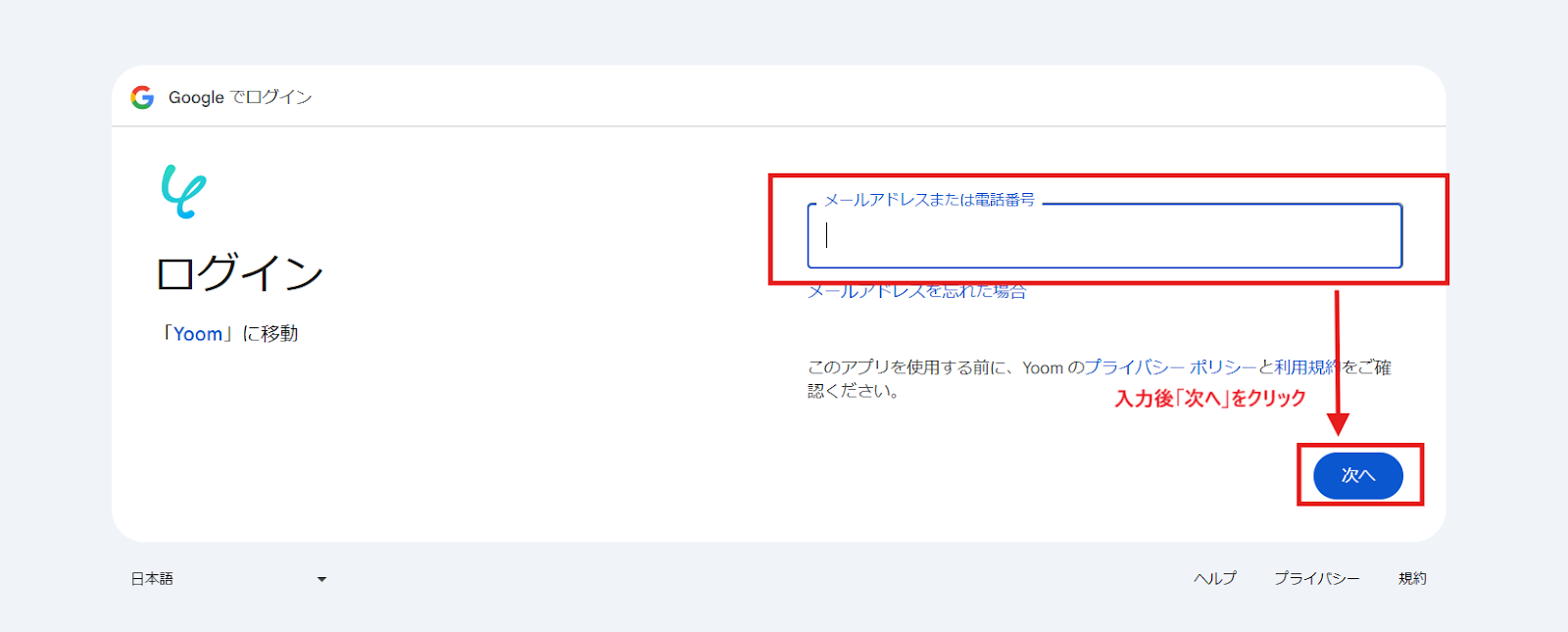
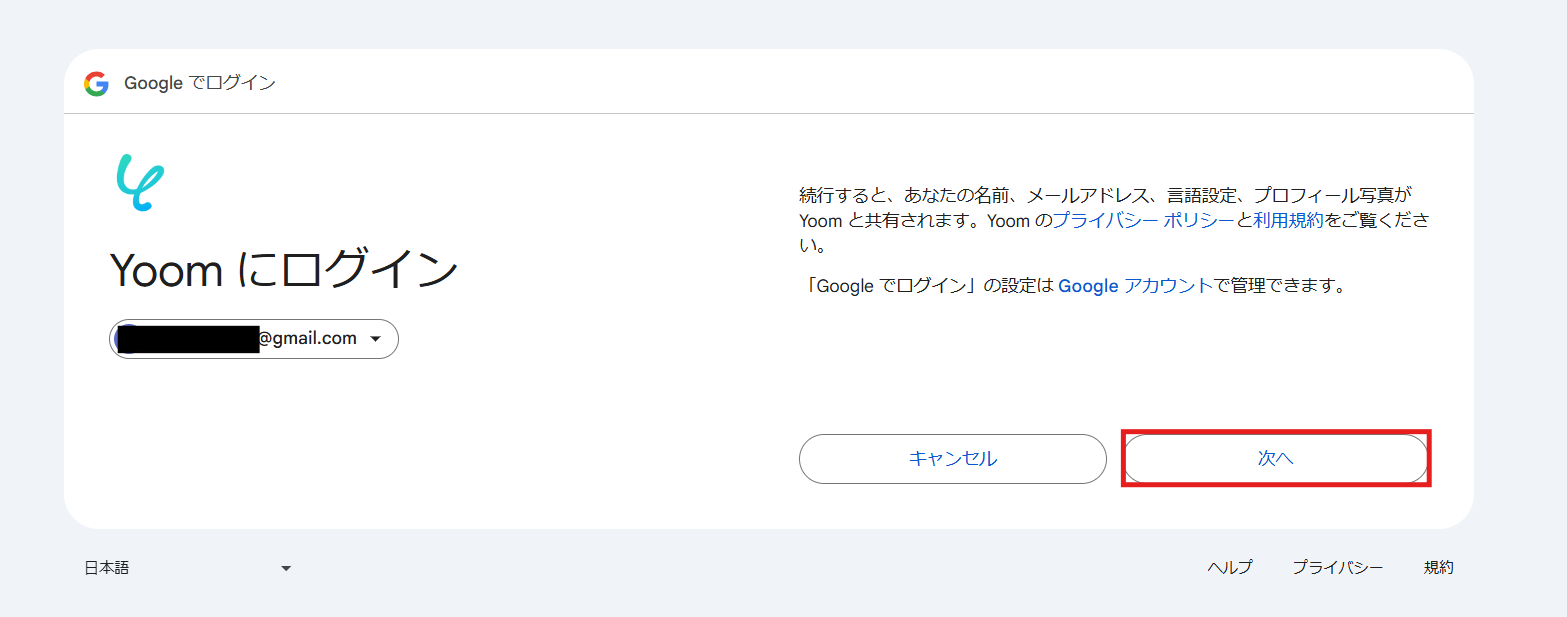
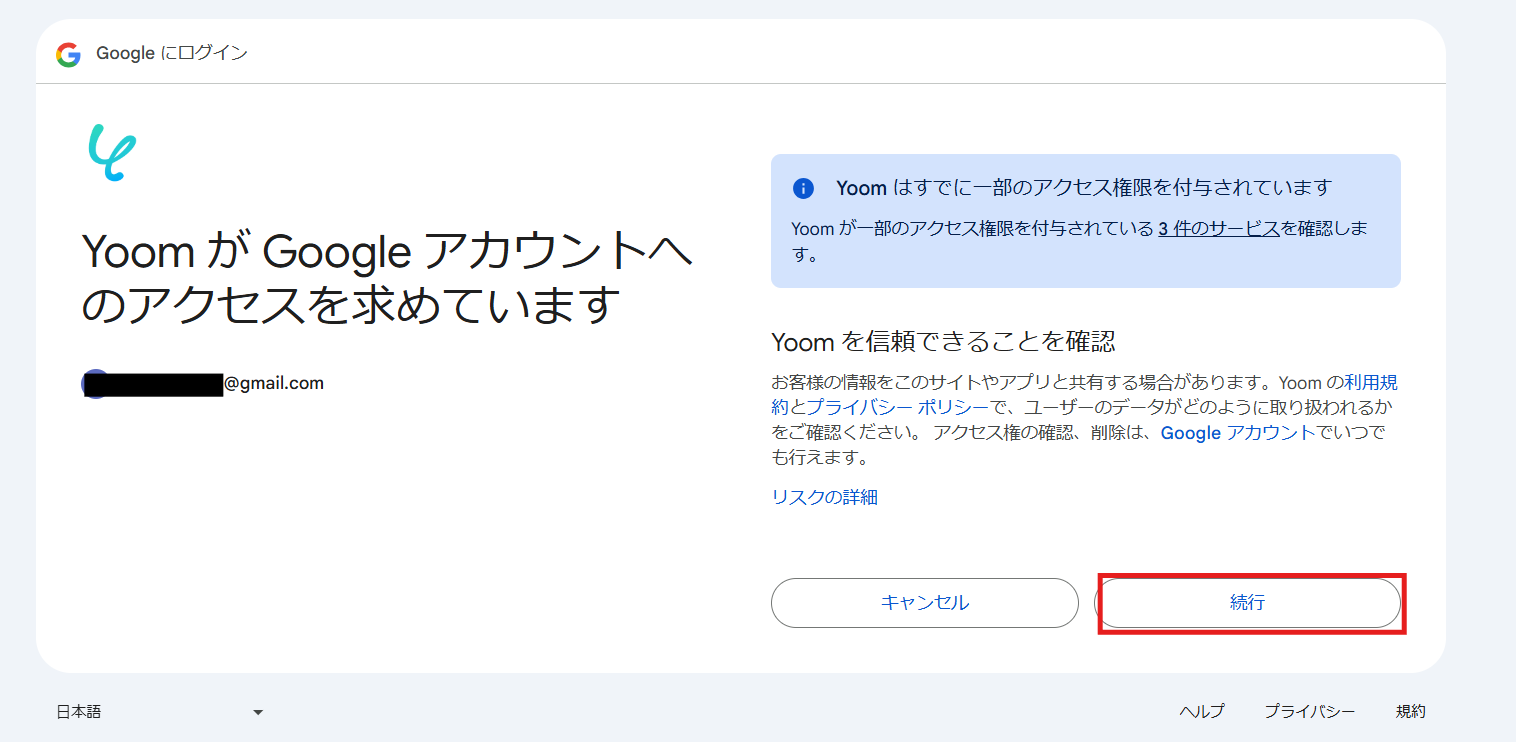
3)登録が完了すると、マイアプリにアイコンが表示されます。
登録したアプリのアイコンが正しく表示されるか確認してください。
こちらのバナーをクリックします。
1)最初に「このテンプレートを試す」というアイコンをクリックしてください。
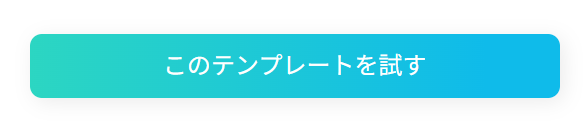
2) 以下の確認画面が表示されますので、「OK」をクリックしてください。
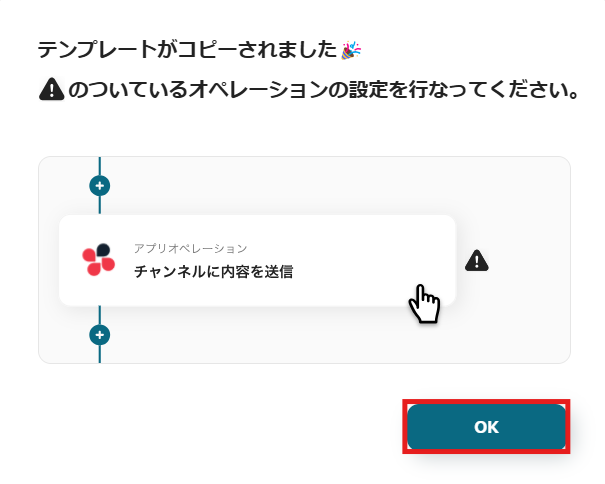
この画面が表示されたら、コピーが正常に完了しています。

コピーが完了した後、タイトルや詳細をクリックして編集できます。
右側に「!」アイコンが表示されていますので、順番にクリックしてオペレーションを設定します。
テンプレートは「マイプロジェクト」に保存されます。
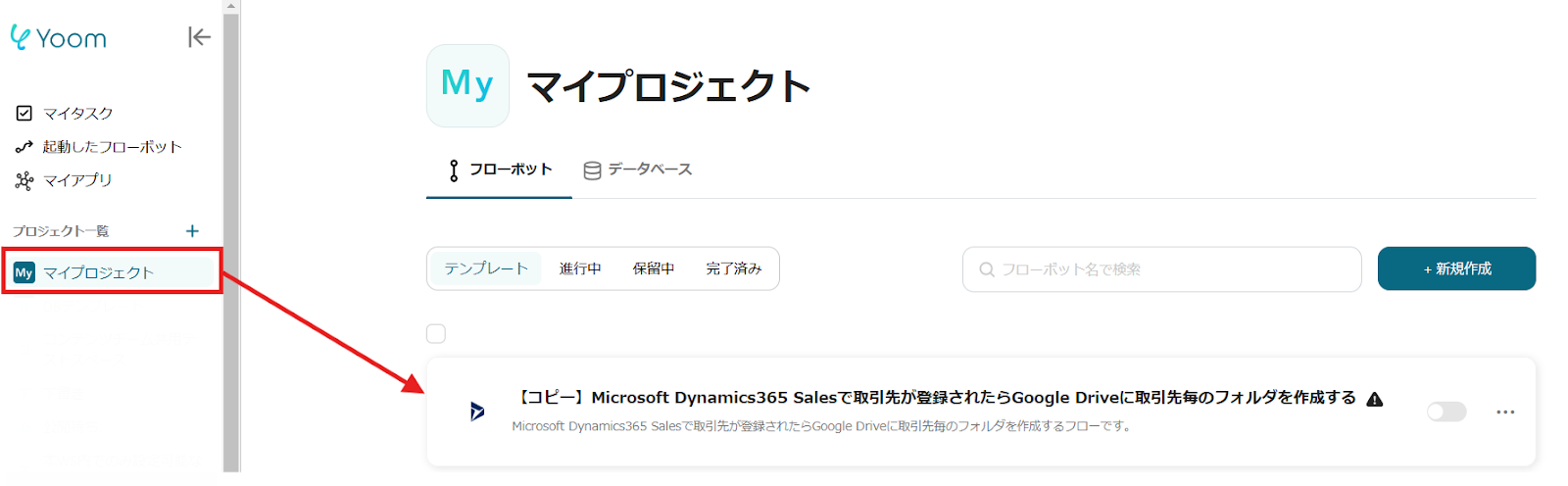
「アプリトリガー 取引先企業が作成されたら」をクリックします。
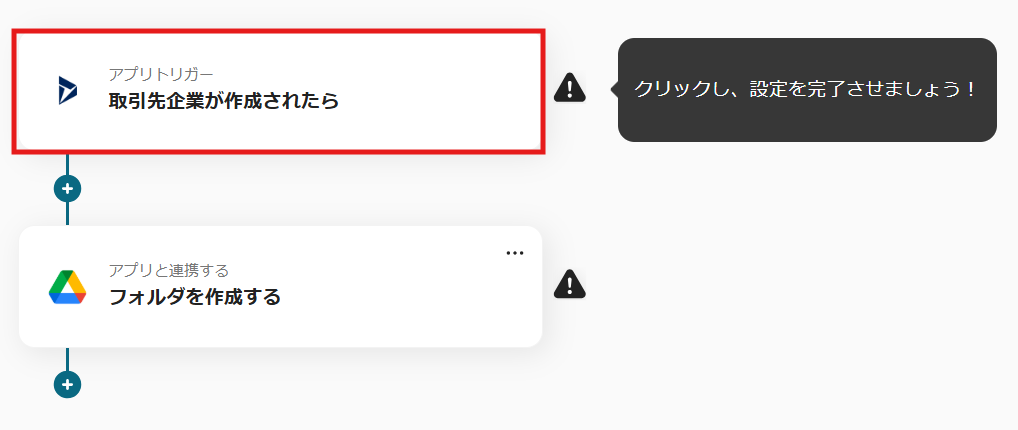
1) アクションは「取引先企業が作成されたら」を選択して、「次へ」をクリックします。
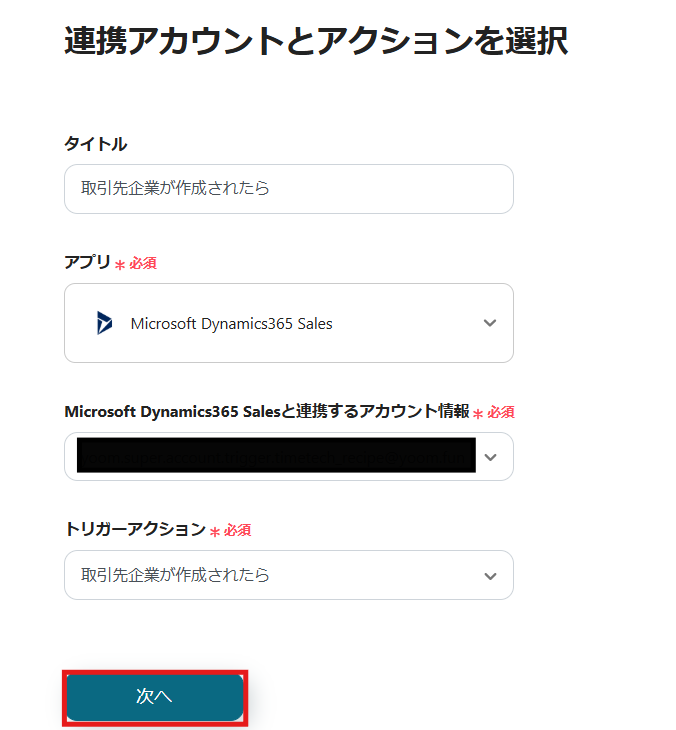
2) 必須項目を入力してください。
トリガーの起動間隔は契約プランによって異なります。
各プランの内容についてはこちらを参考にしてください。
各プランの機能制限や使用上限の一覧 | Yoomヘルプセンター (intercom.help)
入力が完了したら「テスト」をクリックし、テスト成功後「保存」をクリックします。
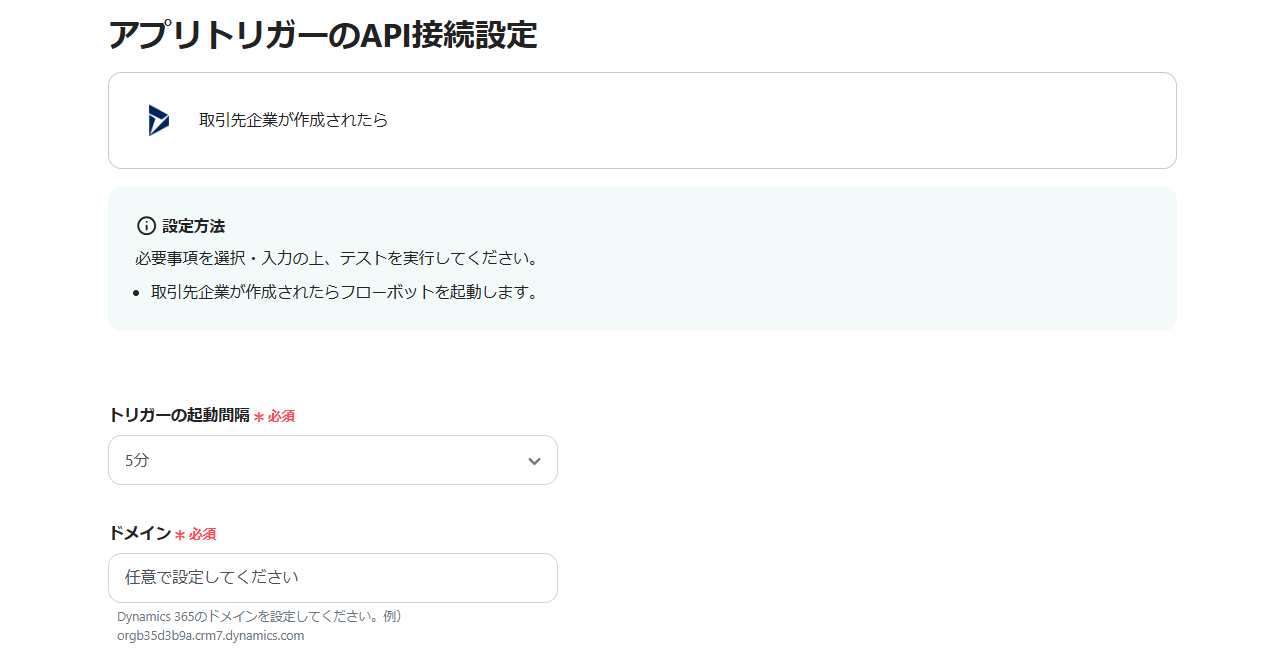
1) フローに戻り、「アプリと連携する フォルダを作成する」のアイコンをクリックします。
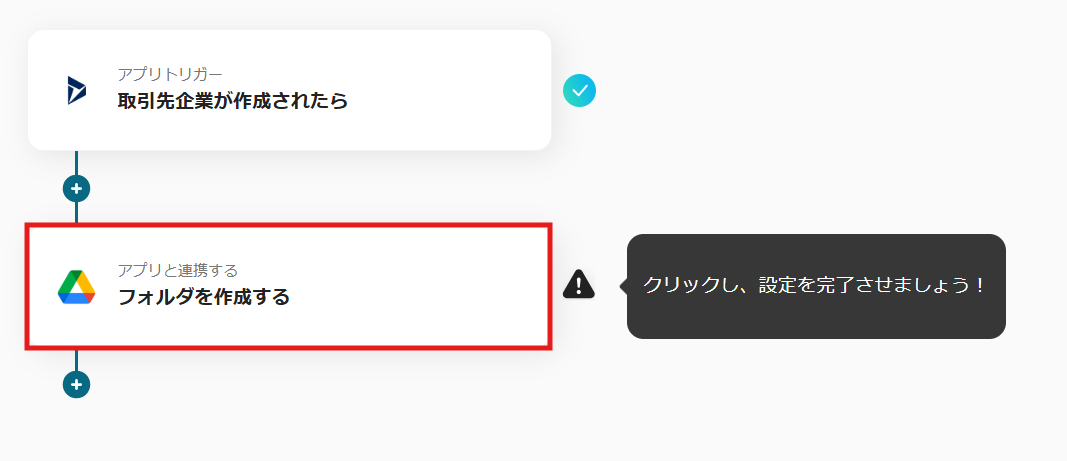
2) アクションは「フォルダを作成する」を選択してデータベースIDを入力し、「次へ」をクリックします。
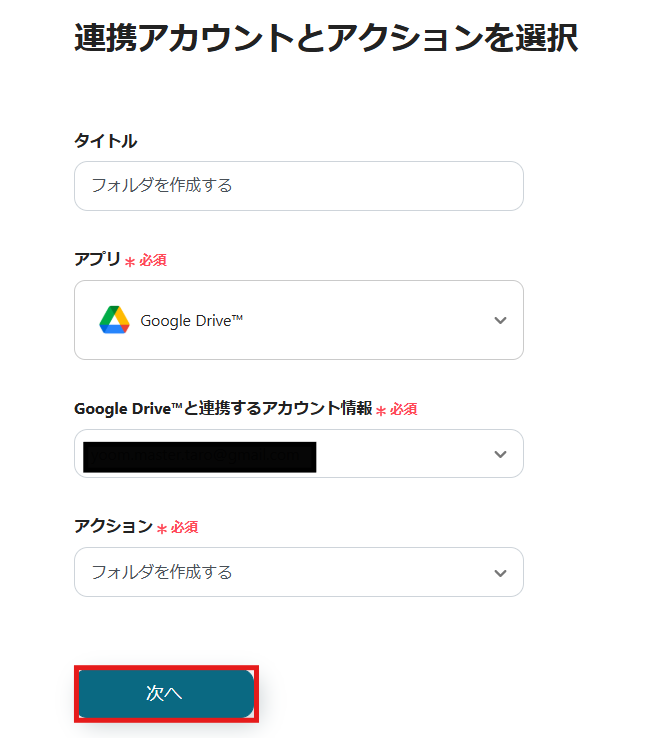
3)必須事項を入力します。
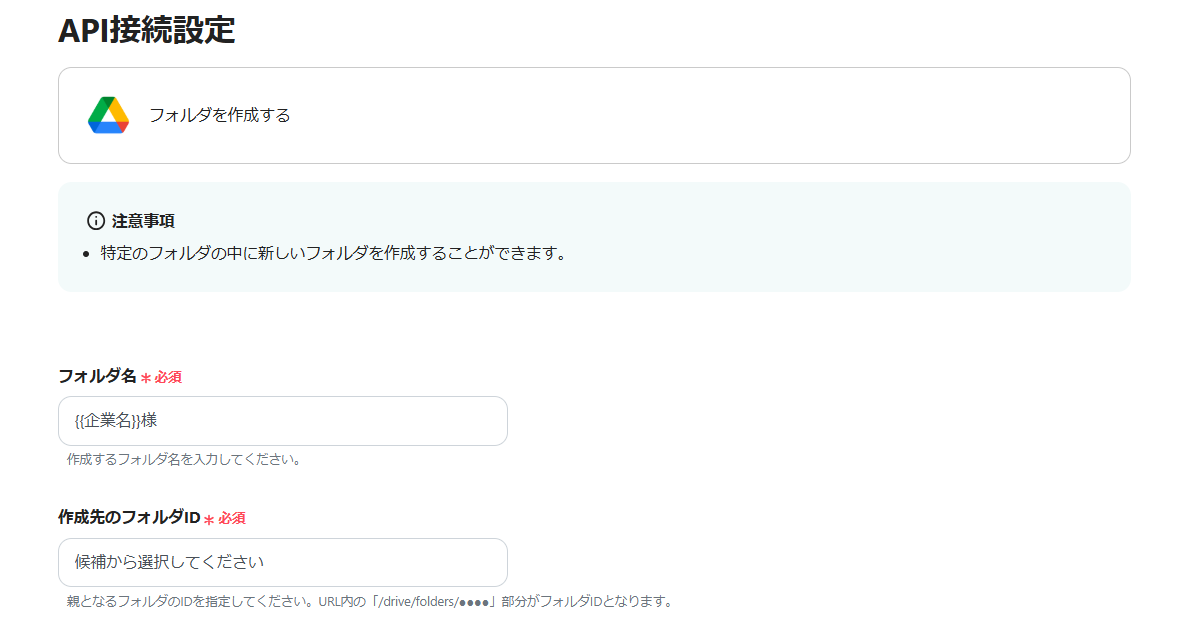
Microsoft Dynamics 365 Salesのアウトプット情報を活用して入力できます。
必要に応じて候補から選択し、入力が完了したら「保存」します。
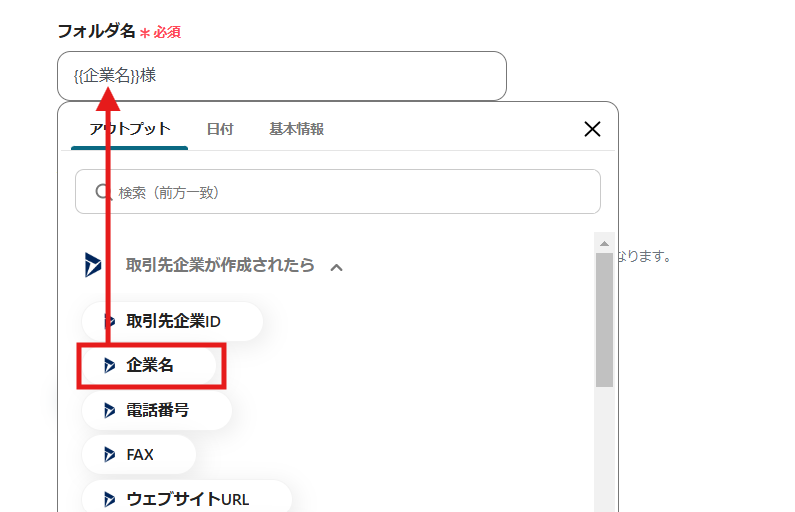
これで【Microsoft Dynamics 365 Salesで取引先が登録されたらGoogle Driveに取引先毎のフォルダを作成する】というフローが完成です。
設定が完了すると、以下のような表示が出てくるので、「トリガーをON」をクリックします。
フローボットを起動し、正しく作動するか確認してください。

今回使用したテンプレートはこちら
他にもMicrosoft Dynamics 365 SalesやGoogle Driveを使った自動化の例がYoomにはたくさんあるので、いくつか紹介します。
1.Googleフォームで送信された名刺画像をOCRで読み取りMicrosoft Dynamics 365 Salesに登録する
このテンプレートは、Googleフォームで送信された名刺画像をOCRで読み取り、部署名や役職などの情報を抽出し、Microsoft Dynamics365 Salesに自動登録する仕組みです。
これにより手動でのデータ入力が不要となり、入力ミスを防ぎ、営業活動の効率の向上が期待できます。
さらに、素早く顧客情報を活用できるため、迅速なフォローアップが可能になり、営業チームの生産性向上が見込めます。
2.Microsoft Dynamics365 Salesでリードが作成されたら、Google Chatに通知する
このテンプレートは、Microsoft Dynamics365 Salesで新しいリードが作成されると、部署名や担当者名を含む詳細情報をGoogle Chatに自動通知する仕組みです。
これにより、営業チームが素早く新規リードの情報を把握でき、迅速な対応が可能になります。
通知によって情報共有がスムーズになり、商談機会を逃さず営業プロセス全体の効率向上が期待できます。
3.Microsoft Dynamics 365 Salesでリードが登録されたらGoogle スプレッドシートに追加する
このテンプレートは、Microsoft Dynamics 365 Salesでリードが登録されると、部署名や担当者名などの情報を自動でGoogleスプレッドシートに追加する仕組みです。
これにより、リード情報の一元管理が可能になり、手動入力の手間を省けます。
データが素早く更新されるため、営業チームは最新情報をもとに戦略を立てやすくなり、業務効率の向上が期待できます。
Microsoft Dynamics 365 SalesとGoogle Driveを連携させることで、営業チームの業務効率向上が期待できます。
新規取引先の登録時にGoogle Drive上に自動でフォルダが作成される仕組みにより、フォルダ作成の手間が省け、営業担当者は重要な業務に集中でき、チーム間でのスムーズな情報共有も見込めます。
さらに、取引先ごとの資料を一元管理できるため、必要な情報に迅速にアクセスでき、業務の正確さと速度向上が期待できます。
また、Yoomを活用することで、プログラミングの知識がなくても簡単にこの自動化が実現できます。
ぜひこのブログの手順を参考に、連携設定を行い、ビジネスプロセスの改善に役立ててください。
